اس پوسٹ میں، ہم آپ کو دکھائیں گے۔ ونڈوز 11/10 میں ساؤنڈ ڈرائیور کو دوبارہ شروع کرنے کا طریقہ . آڈیو ڈرائیور ایک سافٹ ویئر کا جزو ہے جو کمپیوٹر کو آڈیو پیری فیرلز، جیسے ائرفون، اسپیکر، اندرونی ساؤنڈ کارڈز وغیرہ کے ساتھ بات چیت کرنے کی اجازت دیتا ہے۔ جب ڈرائیور کام کرنا چھوڑ دیتا ہے، تو سسٹم آڈیو چلانا بند کر دیتا ہے۔

ونڈوز ایک بلٹ ان کے ساتھ آتی ہے۔ خودکار آڈیو ٹربل شوٹر ، جو کافی اچھا ہے۔ زیادہ تر آڈیو مسائل کو ٹھیک کریں۔ . تاہم، اگر ٹربل شوٹر آپ کے Windows 11/10 PC پر آواز یا آڈیو کے مسئلے کو حل کرنے میں ناکام ہو جاتا ہے، تو آپ کو کوشش کرنی چاہیے۔ ساؤنڈ ڈرائیور کو دوبارہ شروع کرنا .
ونڈوز 11/10 میں ساؤنڈ ڈرائیور کو دوبارہ شروع کرنے کا طریقہ
یہ ہمیشہ ایک اچھا خیال ہے ونڈوز 11/10 میں آڈیو ڈرائیور کو دوبارہ شروع کریں۔ اس سے پہلے کہ آپ ڈرائیور کو دوبارہ انسٹال کرنے کی کوشش کریں۔ نہ صرف یہ ایک آسان عمل ہے، بلکہ ایسا کرنے سے آپ کے سسٹم کی آواز کے مسائل کو بغیر کسی کوشش کے جلدی سے حل کیا جا سکتا ہے۔ یہ ہے کہ آپ اپنے ونڈوز 11/10 پی سی پر ساؤنڈ ڈرائیور کو کیسے دوبارہ شروع کرسکتے ہیں:
- ڈیوائس مینیجر کھولیں۔
- اپنے ساؤنڈ ڈرائیور کا پتہ لگائیں۔
- آڈیو ڈیوائس کو غیر فعال کریں۔
- آڈیو ڈیوائس کو فعال کریں۔
آئیے اس کو تفصیل سے دیکھتے ہیں۔
1] ڈیوائس مینیجر کھولیں۔
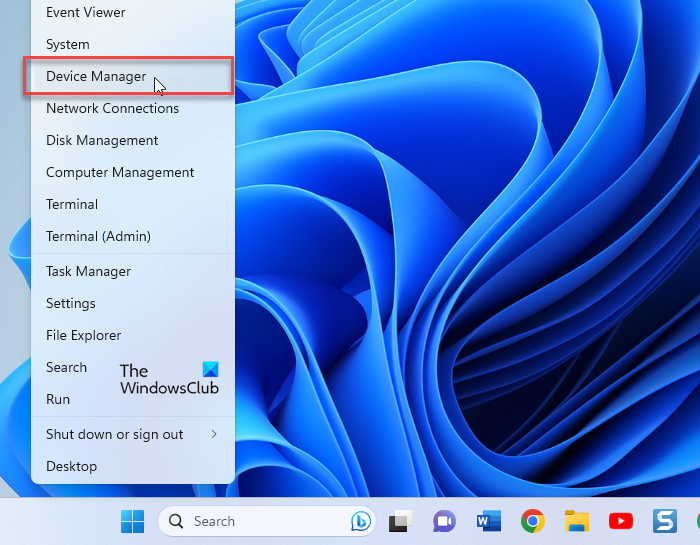
پر کلک کریں ونڈوز سرچ بار اور ٹائپ کریں 'ڈیوائس'۔ آلہ منتظم تلاش کے نتائج کے اوپر دکھائے گا۔ ونڈوز میں ڈیوائس مینیجر کو کھولنے کے لیے اس پر کلک کریں۔
متبادل طور پر، آپ پر دائیں کلک کر سکتے ہیں۔ شروع کریں۔ بٹن آئیکن اور منتخب کریں۔ آلہ منتظم سے WinX مینو .
2] اپنے ساؤنڈ ڈرائیور کو تلاش کریں۔
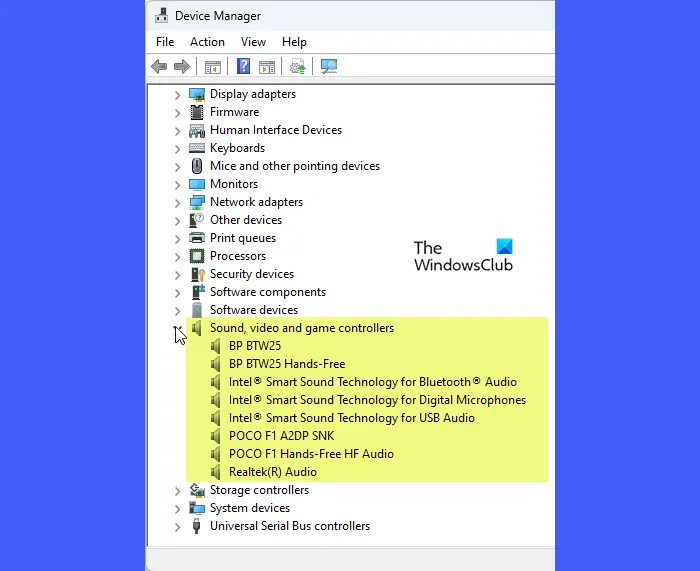
ڈیوائس مینیجر ونڈو میں، ٹھیک سے پہلے دائیں تیر پر کلک کریں۔ آواز، ویڈیو اور گیم کنٹرولرز اختیار سیکشن آپ کے ساؤنڈ ڈرائیور کو دکھانے کے لیے پھیل جائے گا۔
براہ کرم نوٹ کریں کہ آپ اپنے سسٹم پر 1 سے زیادہ ساؤنڈ ڈرائیور انسٹال دیکھ سکتے ہیں۔ ریئلٹیک مرکزی آن بورڈ آواز ہوگی۔ دوسروں کا تعلق مربوط یا بیرونی گرافکس کارڈز سے ہوسکتا ہے (جیسے انٹیل یا NVIDIA ) یا ایک USB آڈیو ڈیوائس آپ کے سسٹم پر موجود ہے۔
ٹاور دفاع ونڈوز
اگر آپ جانتے ہیں کہ کس ڈیوائس میں آواز کا مسئلہ ہے، تو کافی اچھا ہے۔ آپ صرف اس ڈیوائس کے لیے ڈرائیور کو جلدی سے دوبارہ شروع کر سکتے ہیں۔ لیکن اگر آپ ایسا نہیں کرتے ہیں تو، آپ کو ڈیوائس مینیجر ونڈو میں نظر آنے والے تمام آڈیو آلات کے لیے ڈرائیور کو دوبارہ شروع کرنا پڑ سکتا ہے۔
3] آڈیو ڈیوائس کو غیر فعال کریں۔
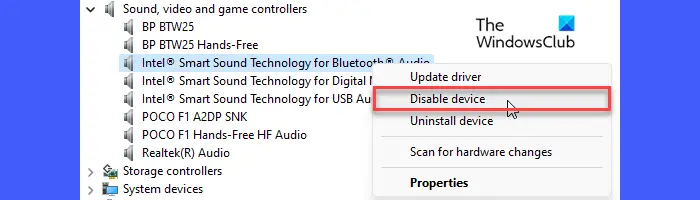
آڈیو ڈرائیور پر دائیں کلک کریں۔ ایک مینو ظاہر ہوگا۔ پر کلک کریں ڈیوائس کو غیر فعال کریں۔ اختیار
ایک تصدیقی پاپ اپ ظاہر ہوگا۔ پر کلک کریں جی ہاں آڈیو ڈیوائس کو غیر فعال کرنے کی تصدیق کرنے کے لیے پاپ اپ ونڈو میں بٹن۔
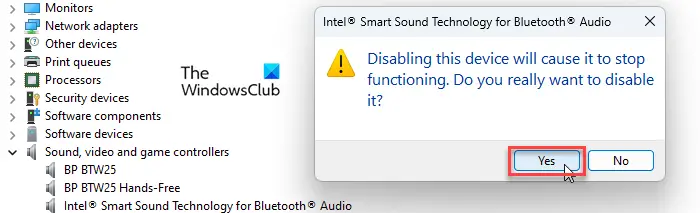
اگر دوبارہ شروع کرنے کا اشارہ کیا جائے تو، اپنے کام کو محفوظ کریں، تمام کھلی ایپلی کیشنز کو بند کریں، اور پھر اپنے کمپیوٹر کو دوبارہ شروع کریں۔
4] آڈیو ڈیوائس کو فعال کریں۔
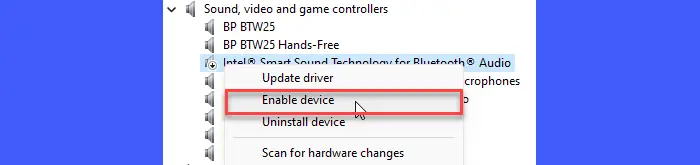
ایک بار جب آپ کا پی سی دوبارہ شروع ہوتا ہے، کھولیں آلہ منتظم اور ڈبل کلک کریں آواز، ویڈیو اور گیم کنٹرولرز . پھر ڈیوائس ڈرائیور پر دائیں کلک کریں اور منتخب کریں۔ ڈیوائس کو فعال کریں۔ اختیار
اس سے امید ہے کہ آپ کے ونڈوز 11/10 پی سی پر آواز کا مسئلہ حل ہو جائے گا۔ اگر آپ کو اب بھی مسئلہ درپیش ہے تو کوشش کریں۔ آڈیو ڈرائیور کو دوبارہ انسٹال کرنا .
مجھے امید ہے اس سے مدد ملے گی.
یہ بھی پڑھیں: بلوٹوتھ اسپیکر کا جوڑا بنایا گیا، لیکن کوئی آواز یا موسیقی نہیں۔ .
میں اپنے آڈیو ڈرائیور ونڈوز 11 کو کیسے ٹھیک کروں؟
ڈیوائس مینیجر کو کھولیں اور آڈیو ڈیوائس کو ان انسٹال کریں جس کا ڈرائیور مسائل کا سبب بن رہا ہے۔ سسٹم ریبوٹ پر ڈرائیور خود بخود دوبارہ انسٹال ہو جائے گا۔ ڈیوائس ڈرائیور کو دستی طور پر اپ ڈیٹ کرنے کے لیے، پر جائیں۔ ڈیوائس مینیجر> ساؤنڈ، ویڈیو اور گیم کنٹرولرز . ساؤنڈ کارڈ/آڈیو ڈیوائس پر دائیں کلک کریں اور منتخب کریں۔ ڈرائیور کو اپ ڈیٹ کریں۔ . اگر ڈرائیور اپ ڈیٹ انسٹال کرنے کے بعد مسئلہ پیش آتا ہے، تو آڈیو ڈرائیور کو رول بیک کرنے کی کوشش کریں۔
میں ونڈوز 10 میں ساؤنڈ سروس کو دوبارہ کیسے شروع کروں؟
ونڈوز سرچ بار میں 'سروسز' ٹائپ کریں۔ کھولو خدمات ایڈمنسٹریٹر کے حقوق کا استعمال کرتے ہوئے ایپ۔ خدمات کی فہرست میں، پر دائیں کلک کریں۔ ونڈوز آڈیو اور منتخب کریں دوبارہ شروع کریں . پھر دائیں کلک کریں۔ ونڈوز آڈیو اینڈ پوائنٹ بلڈر اور منتخب کریں دوبارہ شروع کریں . پھر دائیں کلک کریں۔ ریموٹ پروسیجر کال (RPC) اور منتخب کریں دوبارہ شروع کریں . یہ ونڈوز میں ساؤنڈ سروسز کو دوبارہ شروع کر دے گا۔
اگلا پڑھیں: آڈیو Microsoft ٹیم پر کام نہیں کر رہا ہے۔ .






![ونڈوز انسٹال ایرر 0x8009000F-0x90002 [فکسڈ]](https://prankmike.com/img/windows-updates/73/windows-setup-error-0x8009000f-0x90002-fixed-1.png)






![ونڈوز کو NTFS کے بطور فارمیٹ شدہ پارٹیشن میں انسٹال کرنا ضروری ہے [فکس]](https://prankmike.com/img/other/52/windows-must-be-installed-to-a-partition-formatted-as-ntfs-fix-1.jpg)
